
آیا تا به حال برای شما هم پیش آمده که بخواهید مودمتان در لیست وای فای نشان داده نشود و کاربران نام شبکه را به صورت دستی وارد کنند؟ اگر شما هم قصد انجام این کار را داشتید اما موفق نشدید، پیشنهاد میکنیم تا انتهای این مطلب همراه ما باشید. تا سادهترین روش برای مخفی کردن نام وای فای را در سه مرحله به صورت تصویری آموزش دهیم. در ادامه، پنهان کردن نام وای فای را در مودمهای TP-Link، D-Link و ایرانسل در گوشی و کامپیوتر آموزش دادهایم.
آموزش مخفی کردن وای فای
مخفی کردن نام وای فای در تمام مودم ها تقریبا به یک شکل انجام میشود. به صورت کلی شما باید ابتدا این قابلیت را در تنظیمات مودم خود فعال کنید. سپس با استفاده از دیوایسی که میخواهید به شبکه وصل شود، وای فای را پیدا کنید و به آن متصل شوید. در تهیه این محتوای آموزشی هم این ترتیب رعایت شده است.
ابتدا فعال کردن این قابلیت در مودمهای مختلف (تی پی لینک، دی لینک و ایرانسل) گفته شده است. سپس آموزش وصل شدن به وای فای مخفی با موبایل و کامپیوتر، همچنین غیرفعال کردن این قبلیت را گفتهایم. از فهرست زیر مدل مودم خود را انتخاب کنید. اگر برند مودم شما در این مطلب وجود ندارد، نگران نباشید با یاد گرفتن یکی از این روشها، در سایر مودم ها نیز میتوانید این کار را انجام دهید.
برای خرید مودم جیبی به فروشگاه آریاتل مراجعه کنید.
1- مخفی سازی وای فای TP link
با استفاده از مرورگر وب خود، به صفحه تنظیمات مودم TP-Link متصل شوید. برای مخفي كردن واي فاي مودم TP link باید آدرس IP مودم خود را در نوار آدرس مرورگر وب وارد کنید. معمولاً این آدرس به صورت 192.168.1.1 است. حالا تنها کافی است این سه کار را انجام دهید:
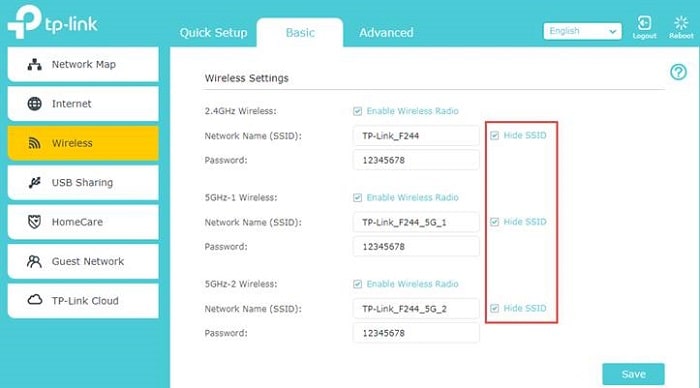
1- وارد صفحه تنظیمات وایرلس شوید. برای این کار، در منوی سمت چپ صفحه، روی گزینه “Wireless” کلیک کنید.
2- در صفحه تنظیمات وایرلس، گزینه “Wireless Settings” را پیدا کنید و بر روی آن کلیک کنید.
3- در این قسمت، گزینه “Hide SSID” یا “SSID Broadcast” را پیدا کنید و آن را فعال کنید. در بعضی از مودمهای TP-Link، برای مخفی کردن SSID، باید گزینه “Enable SSID Broadcast” را خاموش کنید.
حالا تغییرات را ذخیره کنید. در این قسمت همچنین میتوانید نام شبکه و رمز را نیز تغییر دهید. لازم به تذکر است که برای افزایش امنیت و جلوگیری از هک وای فای مخفی شده، بهتر است از رمزهای آسان و کوتاه استفاده نکنید.
2- آموزش مخفی سازی وای فای D link
برای مخفی سازی وای فای d-link با گوشی و کامپیوتر، میتوانید به مراحل زیر عمل کنید:
با استفاده از مرورگر وب خود، به صفحه تنظیمات مودم D-Link متصل شوید. برای این کار باید آدرس IP مودم خود را در نوار آدرس مرورگر وب وارد کنید. برای مثال، آدرس IP مودم D-Link ممکن است 192.168.0.1 باشد.
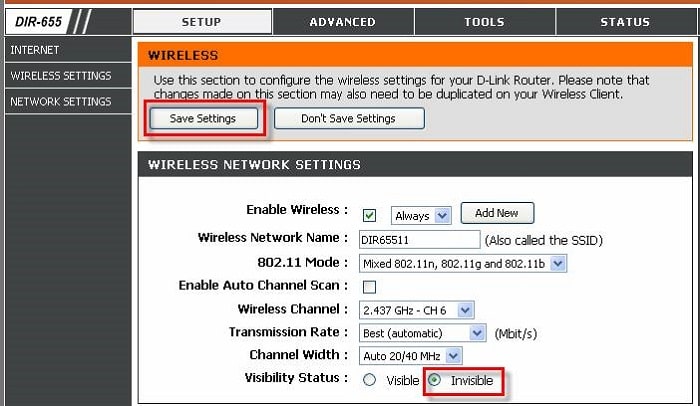
وارد صفحه تنظیمات وایرلس شوید. برای این کار، در منوی بالای صفحه، روی گزینه “SETUP” کلیک کنید.
در صفحه تنظیمات وایرلس، گزینه “Basic Settings” یا “Wireless Settings” را پیدا کنید و بر روی آن کلیک کنید.
در این قسمت، گزینه “Visibility Status” را پیدا کنید. (مانند تصویر فوق). Visibile برای این است که شبکه مخفی نباشد و گزینه Invisible برای زمانی است که میخواهید قابلیت مخفی کردن فعال باشد.
حالا میتوانید تغییرات را ذخیره کنید.
توجه: برای جلوگیری از هک وای فای هیدن شده بهتر است از رمزهای سخت استفاده کنید.
3- مخفي كردن واي فاي مودم ايرانسل
ابتدا آدرس IP مودم ایرانسل را در نوار آدرس مرورگر وب وارد کنید. پس از ورود به صفحه تنظیمات مودم، بر روی گزینه “Wi-Fi Basic Setting” کلیک کنید. سپس مانند تصویر زیر More Wi-Fi Setting را انتخاب کنید.

تب Wi-Fi Security Settings را از منو سمت چپ انتخاب کنید. حالا باید نام وای فایی که قبلا انتخاب کردهاید را از لیست زیر انتخاب کنید. معمولا اولین سطر جدول است. مانند تصویر زیر آیکن قلم یا همان ویرایش را باز میکنیم.
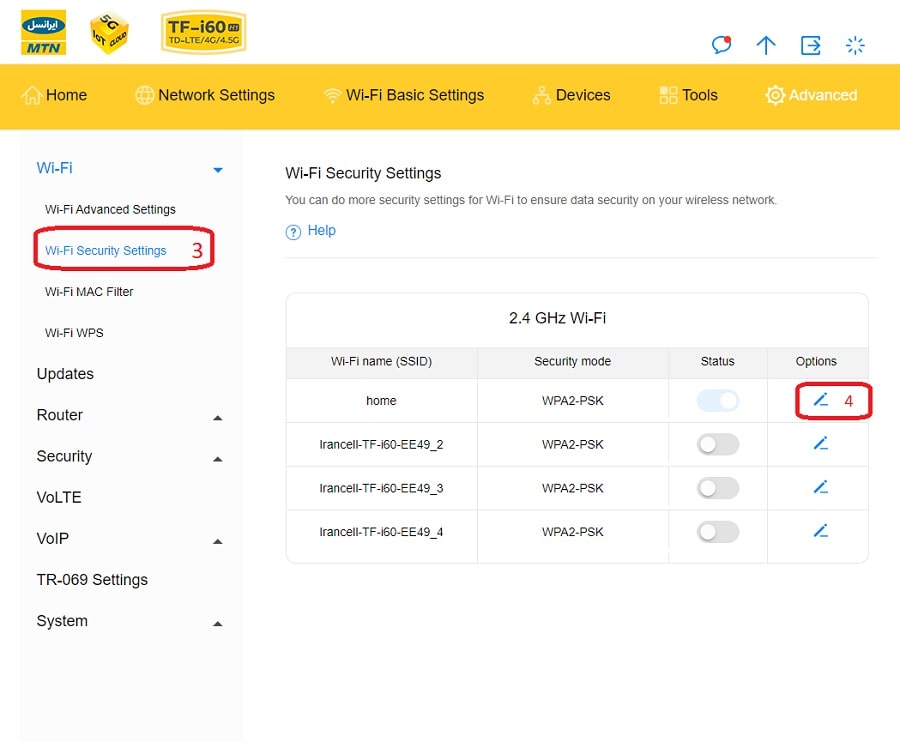
حالا فقط لازم است، گزینه Hide Wi-Fi را فعال کنیم و Save را بزنیم.
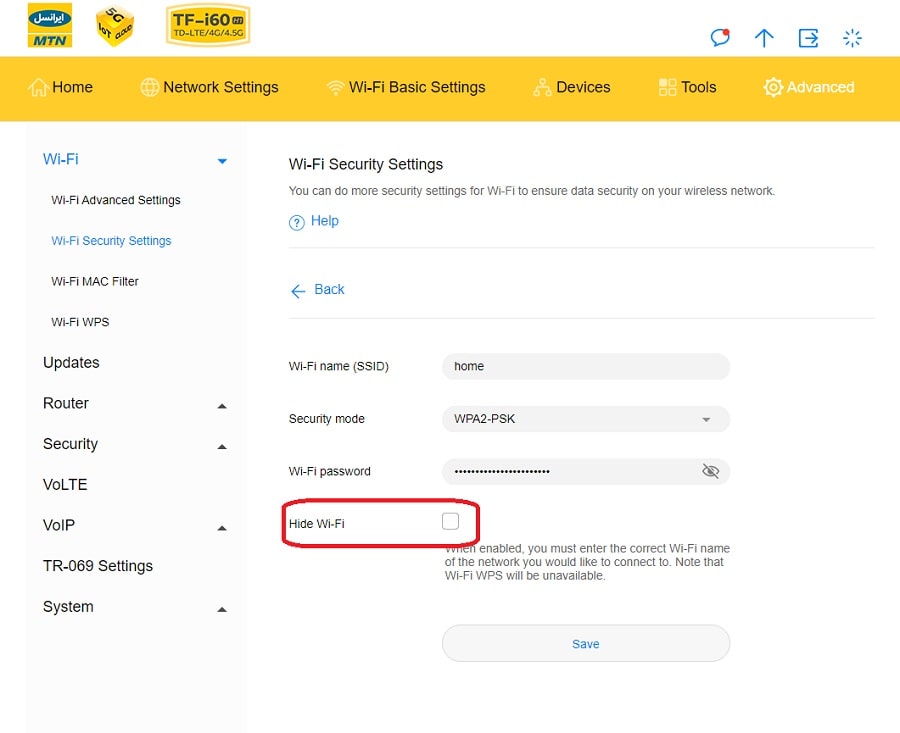
دقت داشته باشید که برای مخفي كردن واي فاي مودم هواوی هم میتوانید از آموزش بالا استفاده کنید.
4- پیدا کردن وای فای مخفی شده
اتصال به وای فای مخفی در کامپیوتر و گوشی به یک شکل است. تنها کافی است، شما به قسمت WiFi مراجعه کنید. با زدن گزینه Add Network و نوشتن نام وای فای (SSID) و رمز وای فای میتوانید، هیدن وای فای را به سیستم خود معرفی کنید و به آن متصل شوید.
یافتن وای فای مخفی در کامپیوتر
1- وارد شدن به قسمت: All Settings >Network and Internet
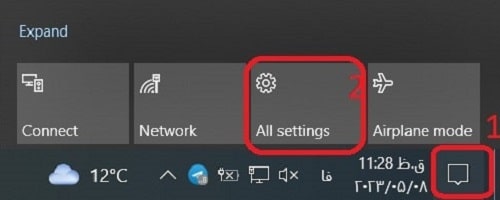
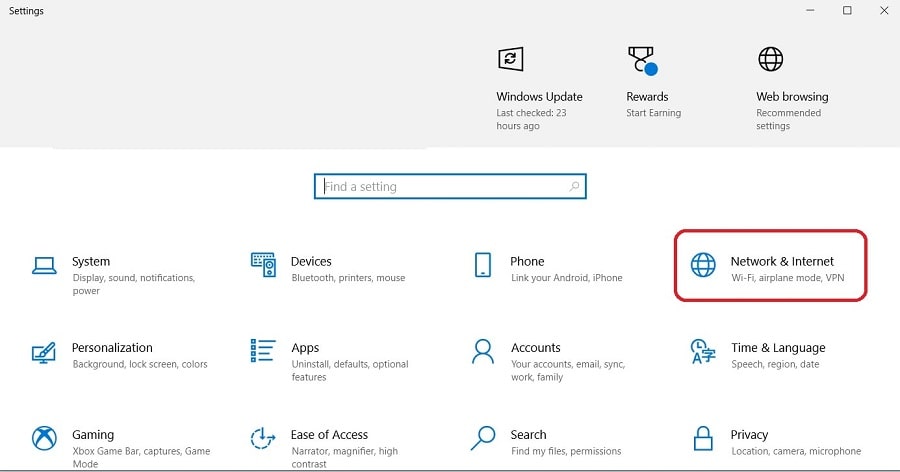
2- مراجعه به قسمت Wi-Fi و انتخاب گزینه Manage Known networks
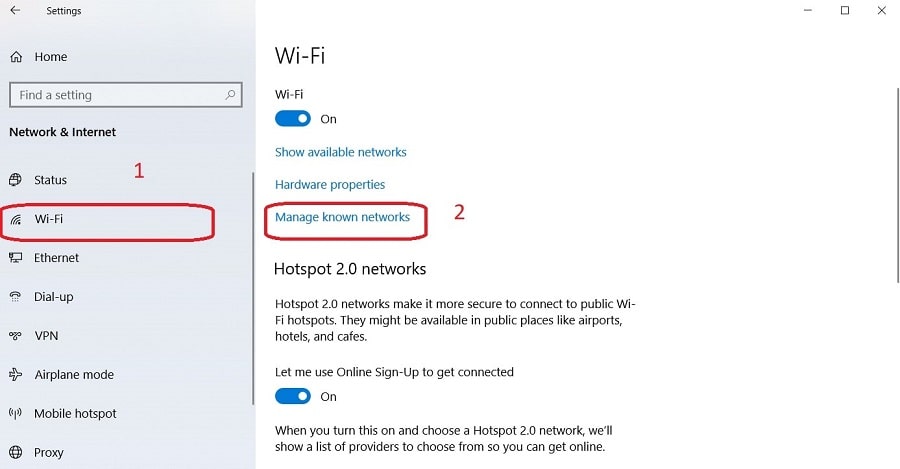
3- کلیک روی گزینه Add a new network و وارد کردن نام (SSID) و رمز وای فای
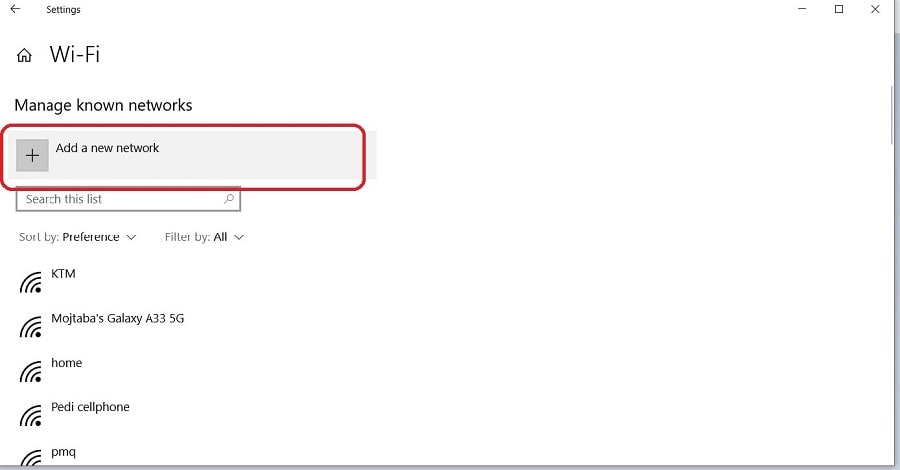
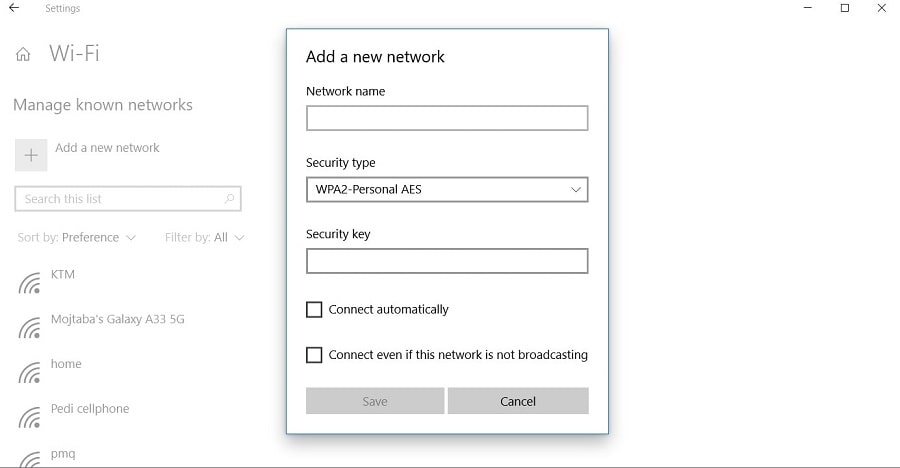
اتصال به وای فای مخفی با گوشی
1- مراجعه به قسمت Wi-Fi
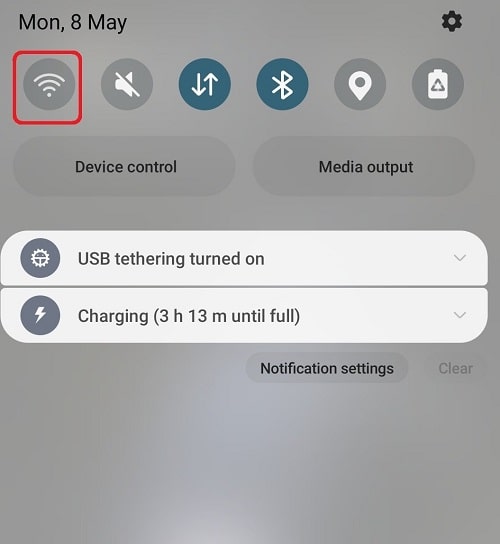
2- انتخاب گزینه Add network
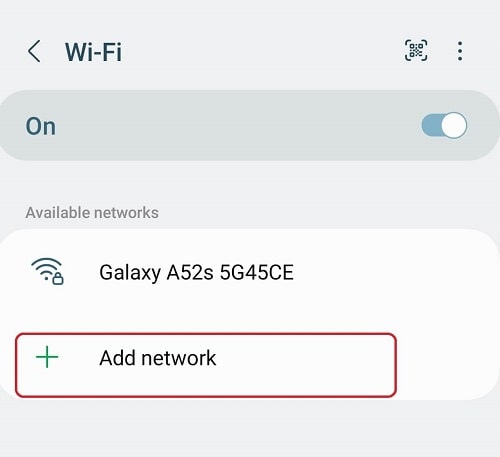
3- وارد کردن نام شبکه (SSID) و رمز وای فای
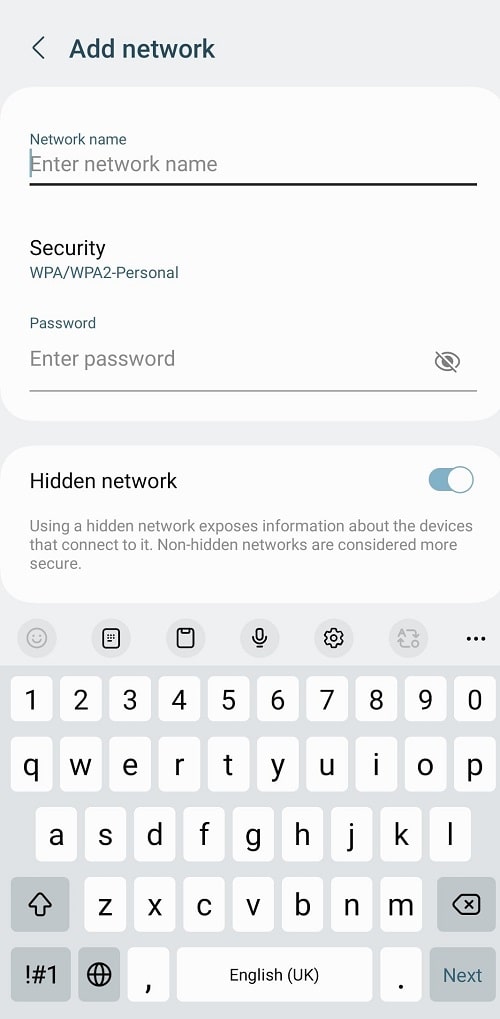
5- چگونه وای فای را از حالت مخفی خارج کنیم؟
برای غیر فعال کردن این قابلیت در مودم خود تنها کافی است، مانند مراحلی که بالاتر گفته شد عمل کنید. اگر فعال کردن وای فای مخفی را هنوز نمیدانید، کمی بالاتر برای انواع مودم آموزش داده شده است. به قسمت ابتدای همین مطلب مراجعه کنید. سپس طبق آموزش عمل کنید و این بار به جای فعال کردن، غیر فعال کردن قابلیت hidden wifi را انجام دهید.
در این مطلب فعال سازی و غیر فعال سازی قابلیت Hidden WIFI را یاد گرفتیم. اگر در مخفی کردن وای فای دچار مشکل هستید، در انتهای همین مقاله در قسمت نظرات با ما درمیان بگذارید.
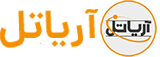 خدمات مشترکین آریاتل | خدمات مشترکین آریاتل
خدمات مشترکین آریاتل | خدمات مشترکین آریاتل










سلام خسته نباشید
مال همه مودم ها خیلی سادس این کار. ینی هیچ وقت فکر نمیکردم کاری به این مسخرگیو نیاز باشه براش سرچ کنم.
ولی مودم منم ایرانسل بود و هر چی میگشتم پیداش نمیکردم.
دستتون دردنکنه آموزشش رو گذاشته بودین
فککنم ایرانسل دوست نداره کای فای مودم رو هیدن بکنیم.
گزینشو برداشته قایم کرده.
خب مومن تو همه مودم ها کنار اسم و رمز وای فای تیک گزینه hide ssid هستش دیگه.
منم هر چی سرچ میکردم پنهان کردن وای فای ایرانسل هیچ سایتی یاد نداده بود.
دمتون گرم که گفتین
سلام وقت بخیر
من مودم ایرانسل دارم وارد قسمت تنظیماتش شدم بعد هایدش کردم
الان با لپتاپ و گوشی نمیتونم وصل بشم و برای رفع هاید نمیتونم به قسمت تنظیمات مودم وارد بشم ممنون میشم راهنماییم کنید
سلام وقت شما بخیر.
با کابل شبکه متصل بشید.
اگر تنظیمات خاصی روی مودم خود ندارید، میتونید مودم را ریست کنید.
موفق باشید
سلام وقت بخیر من مودم نتربیت NSL224دارم
گزینه مخی کردن وای فای پیدا نکردم ممنون میشم راهنمایی کنین